1アプリケーション統合で、[新規] > [プロセスオブジェクト] > [プロセスオブジェクト] > [作成]の順にクリックします。
プロセスオブジェクトエディタが表示されます。
次の図は、プロセスオブジェクトエディタを示しています。
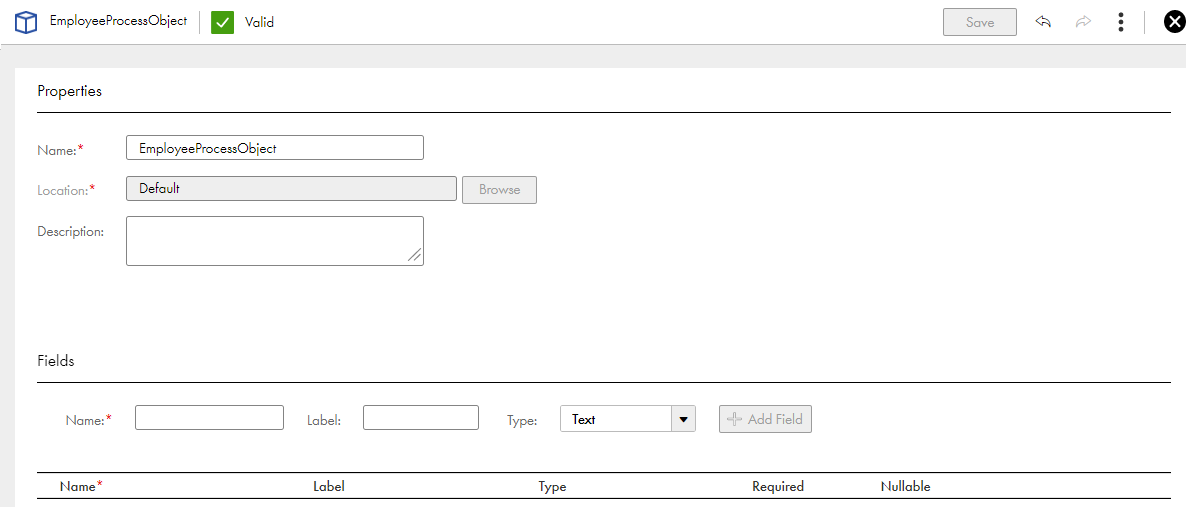
2プロセスオブジェクトの名前を指定します。
名前は英字で始まる必要があり、英数字、マルチバイト文字、アンダースコア(_)、およびハイフン(-)のみを含めることができます。120文字を超える名前は使用できません。
3[参照]をクリックして、プロセスオブジェクトを保存する場所を指定します。
4必要に応じて、プロセスオブジェクトの説明を入力します。
5プロセスオブジェクトにフィールドを追加するには、以下の手順を実行します。
- aフィールドの名前を入力します。
- b必要に応じて、フィールドのラベルを入力します。
- c必要に応じて、[型]リストから、フィールドの適切なデータ型を選択します。デフォルトは[テキスト]です。
- dフィールドをプロセスオブジェクトに追加する場合は、[フィールドの追加]をクリックします。
- ▪ 型に[オブジェクトリスト]または[参照]を選択した場合は、参照するプロセスオブジェクトを参照して選択します。[検索]ボックスにプロセスオブジェクト名を入力して、プロセスオブジェクトを検索することもできます。
- ▪ 型に[選択リスト]または[複数選択リスト]を選択した場合、1つ以上のオプションをカンマで区切って入力します。
- e型を単純型のリストとして設定するには、必要に応じて[テキスト]、[整数]、[数値]、[チェックボックス]、[日付]、[日時]、または[時刻]を選択し、[これをリストにする]チェックボックスを選択します。
- fテキスト、日付、日時、時刻、数値、または整数データ型の追加フィールドを設定するには、[名前]フィールドを展開し、次のように追加フィールドを入力します。
- ▪ テキストデータ型のテキストの長さと形式
- ▪ 日付データ型の日付範囲
- ▪ 日時データ型の日時範囲
- ▪ 時刻データ型の時刻範囲
- ▪ 数値データ型の最小値と最大値
- ▪ 整数データ型の最小値と最大値
- gフィールドを必須フィールドとして設定するには、[必須]を選択します。
- hフィールドがNULL値を受け入れないようにする場合は、[NULL可能]チェックボックスをクリアします。デフォルトでは、このチェックボックスはオンです。
名前の先頭の文字は英字にする必要があり、名前には英数字とハイフン(-)のみを含めることができます。
別のプロセスオブジェクトを参照する場合は、型に[参照]を選択します。
Note: 参照先プロセスオブジェクトの名前を変更する場合は、親プロセスオブジェクトも保存する必要があります。例えば、親プロセスオブジェクトの説明を少し変更して、[保存]をクリックします。
[参照先オブジェクトの表示]をクリックすると、プロセスオブジェクトエディタ自体から参照先プロセスオブジェクトを表示できます。左側のナビゲーションバーの新しいタブに、参照先プロセスオブジェクトが読み取り専用モードで開きます。
注: プロセスオブジェクトの単純型機能のリストは、テクニカルプレビュー段階です。テクニカルプレビュー機能はサポートされていますが、保証対象外で本番環境には対応していません。非本番環境でのみ使用することをお勧めします。Informaticaでは、本番環境用に次のGAリリースでプレビュー機能を導入するつもりですが、市場や技術的な状況の変化に応じて導入しない場合もあります。詳細については、Informaticaグローバルカスタマサポートにお問い合わせください。
必須フィールドは、要求ペイロードに含まれている必要があります。値を含めることも、空にすることも、NULLにすることもできます。
6プロセスオブジェクトに必須フィールドを設定します。
次の図は、[ID]、[名前]、[住所]の3つのフィールドを含む[従業員]プロセスオブジェクトを示しています。
![この図は、[ID]、[名前]、[住所]の3つのフィールドを含んだ[従業員]プロセスオブジェクトを示しています。 この図は、[ID]、[名前]、[住所]の3つのフィールドを含んだ[従業員]プロセスオブジェクトを示しています。](../cc-design/images/GUID-93D26651-8FEC-4B8B-BAFE-144B720D9B7E-low.png)
フィールドを並べ替えるには、フィールドを含む行で矢印アイコンを使用して上下に移動します。
フィールドを削除するには、そのフィールドがある行にカーソルを合わせ、[削除]アイコンをクリックします。
7 フィールド値を編集する場合は、フィールドを含む行の任意の場所をクリックします。
行のすべてのフィールドが編集可能になります。
8[保存]をクリックして、プロセスオブジェクトを保存します。